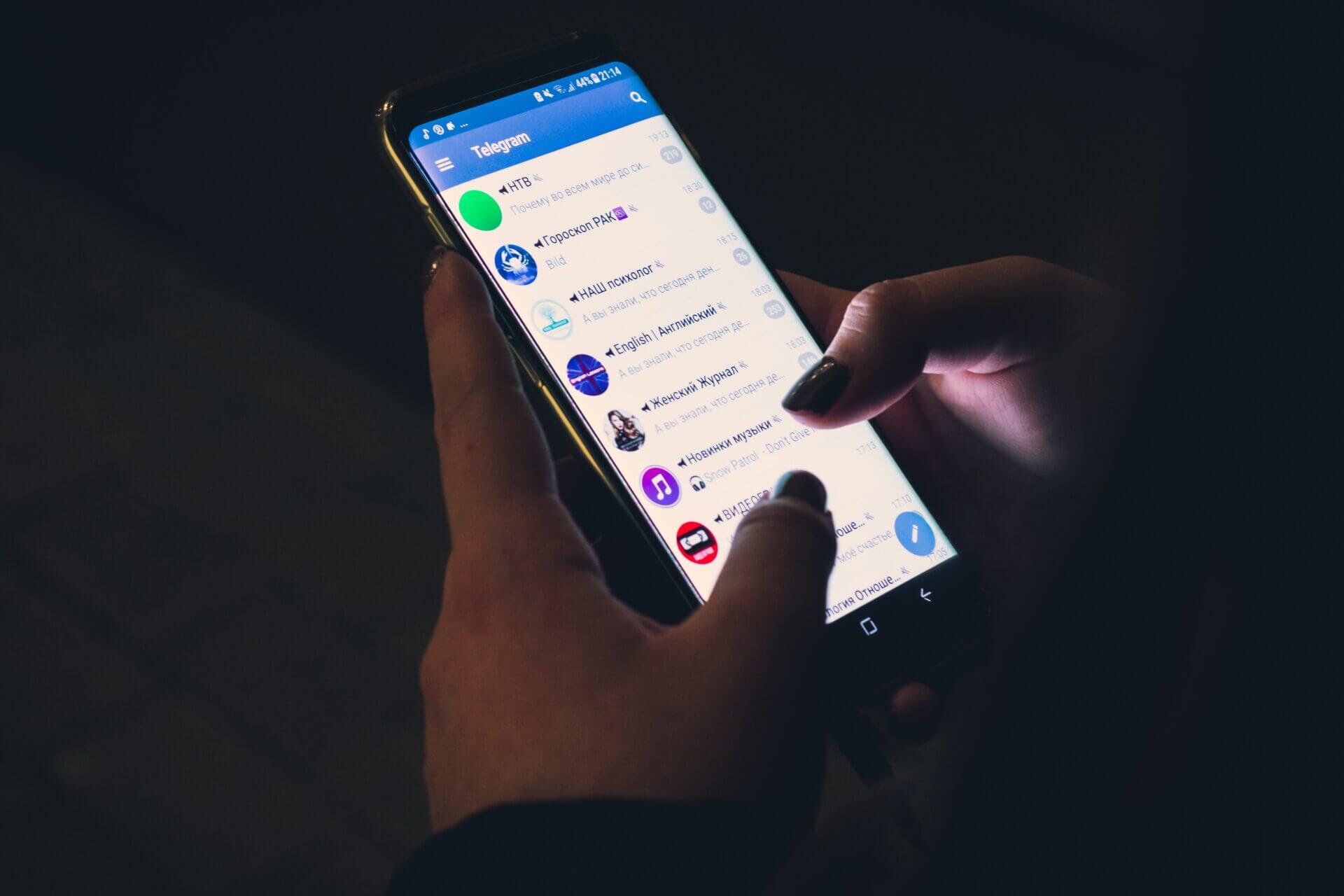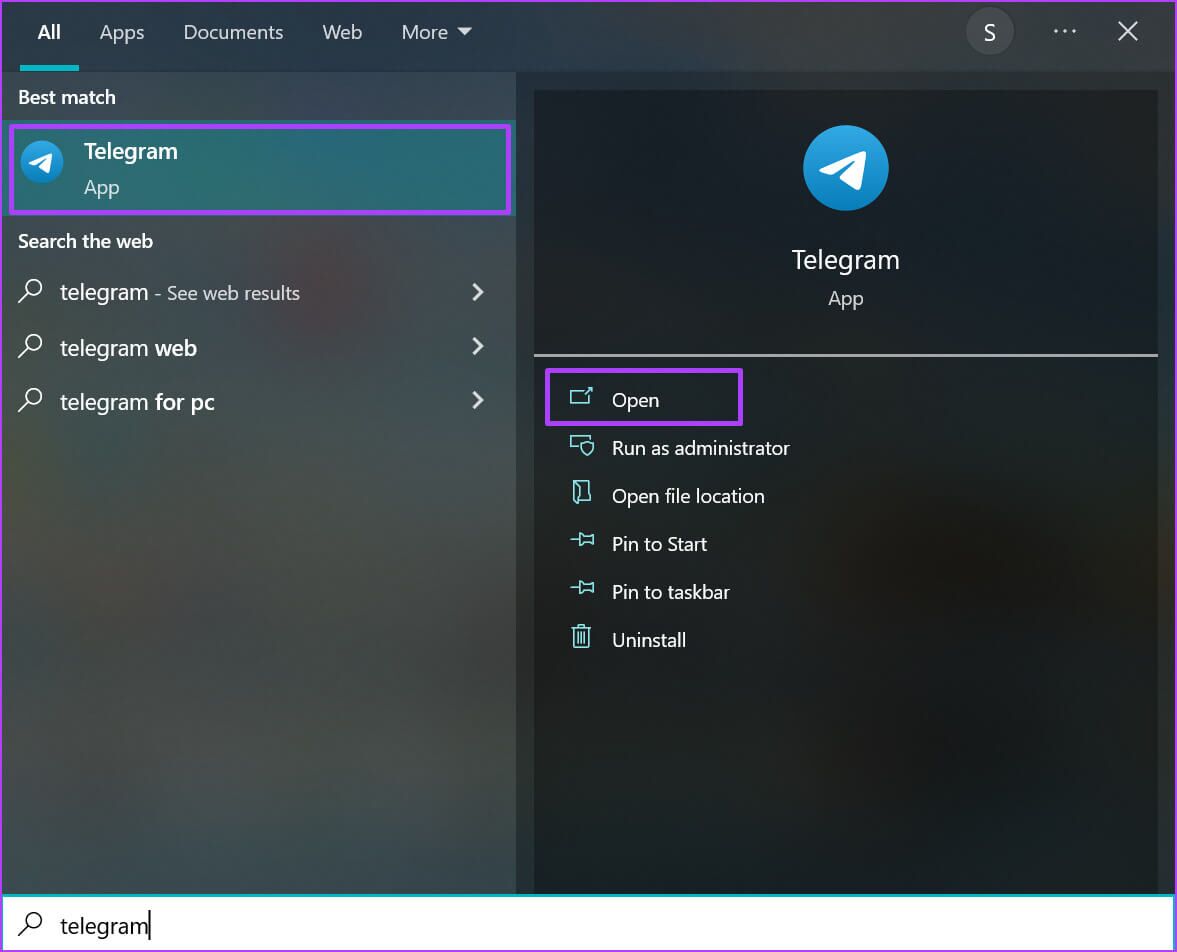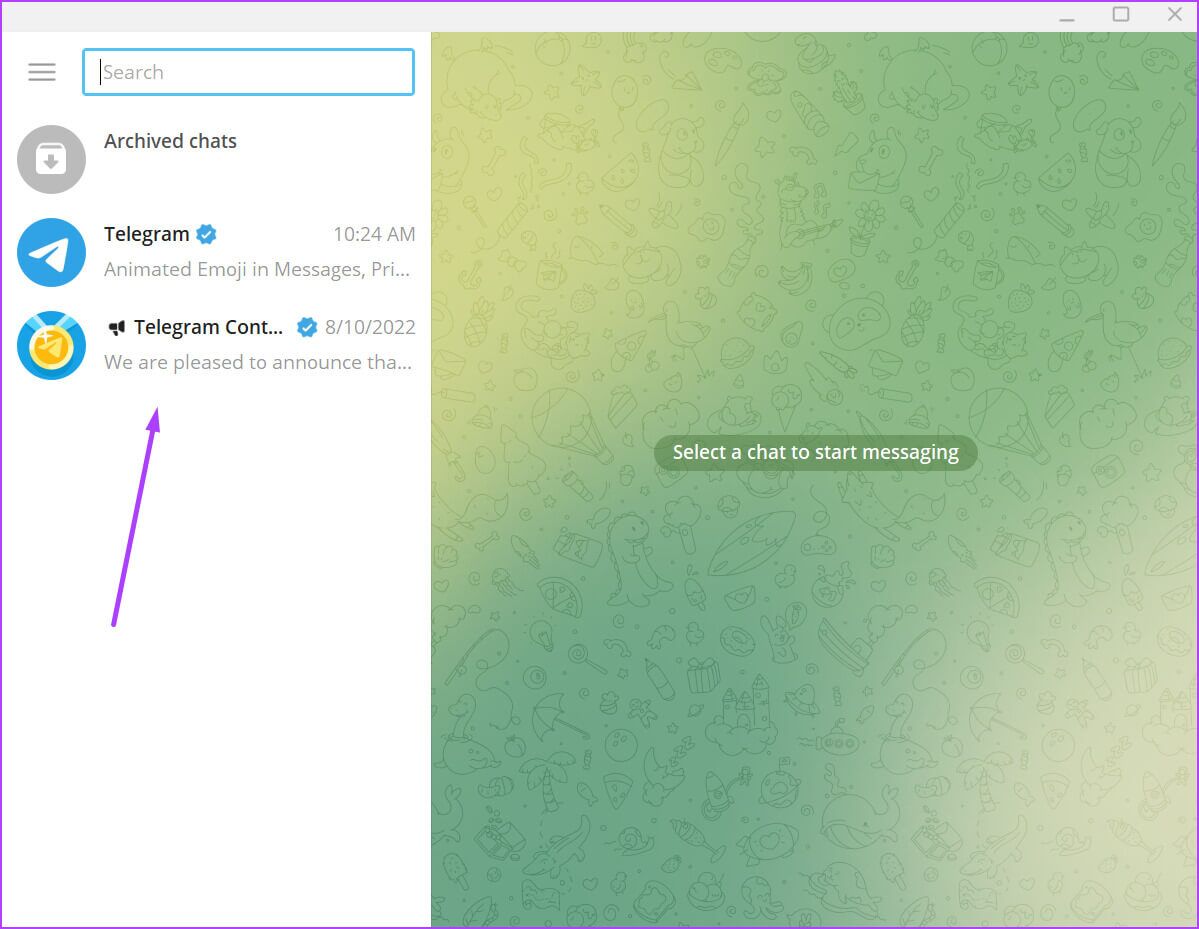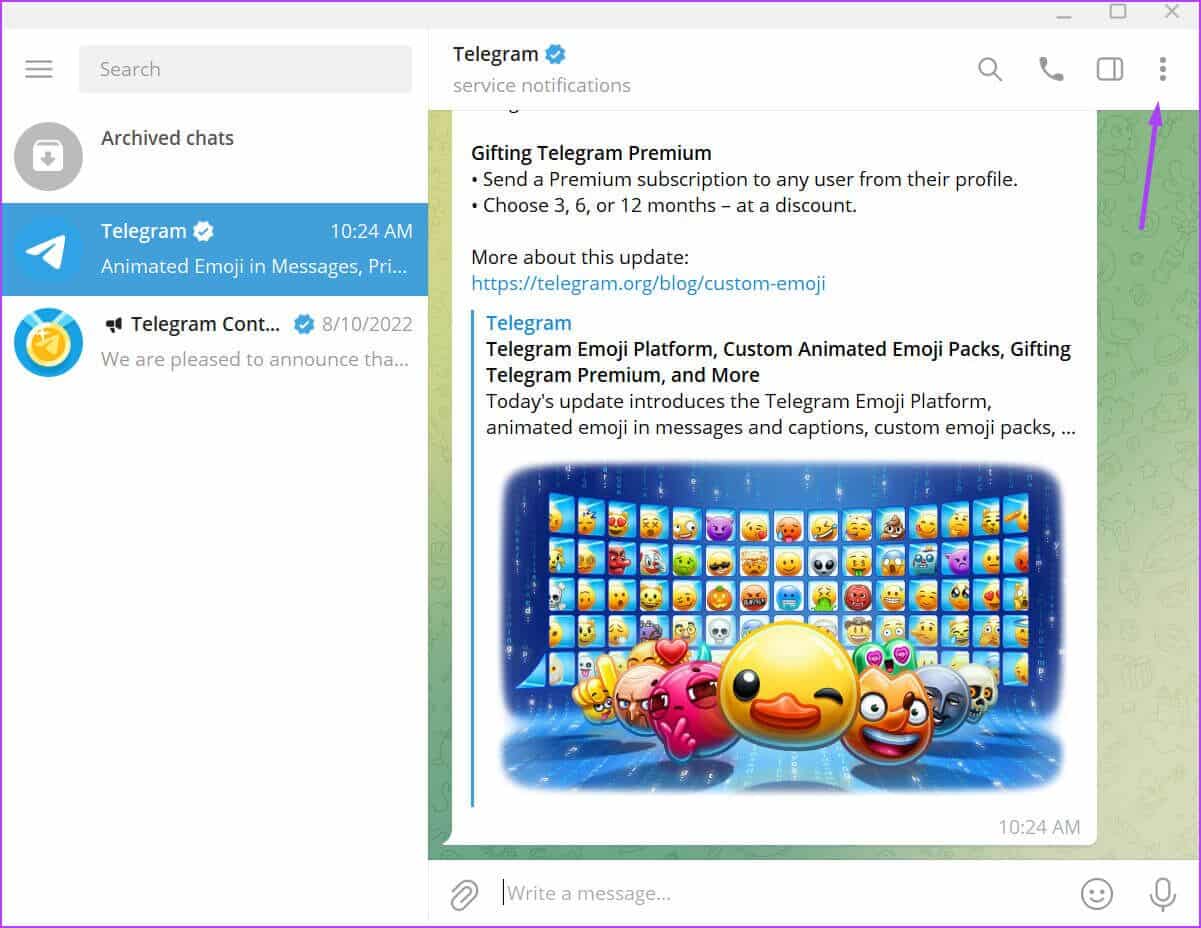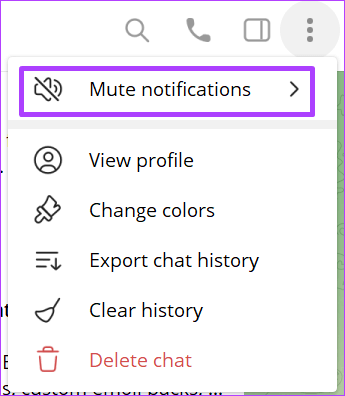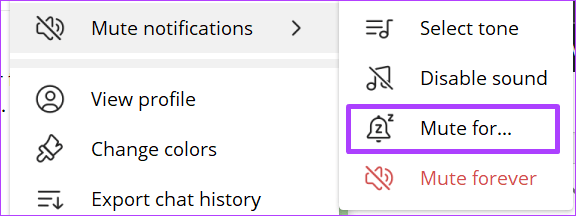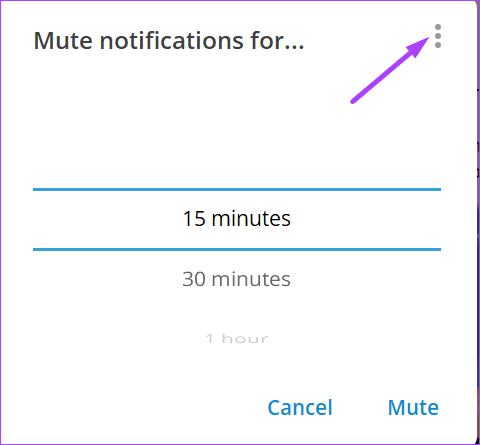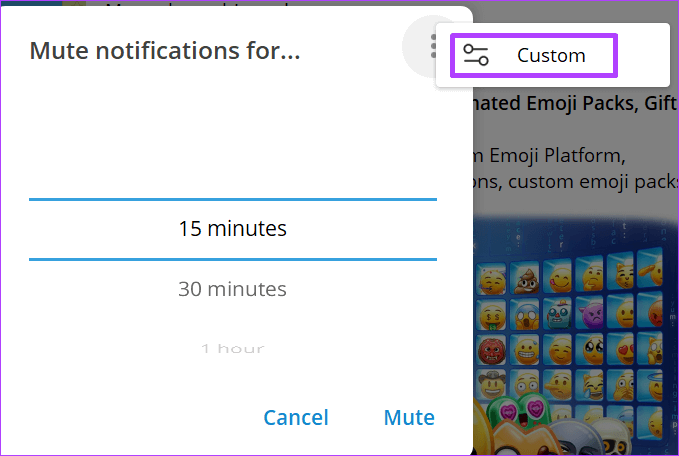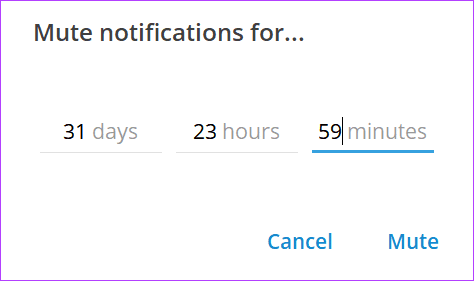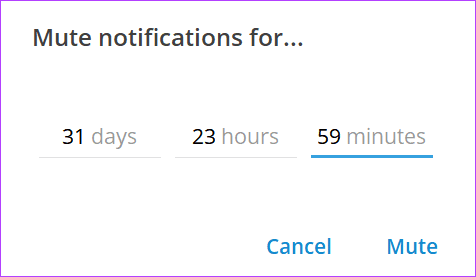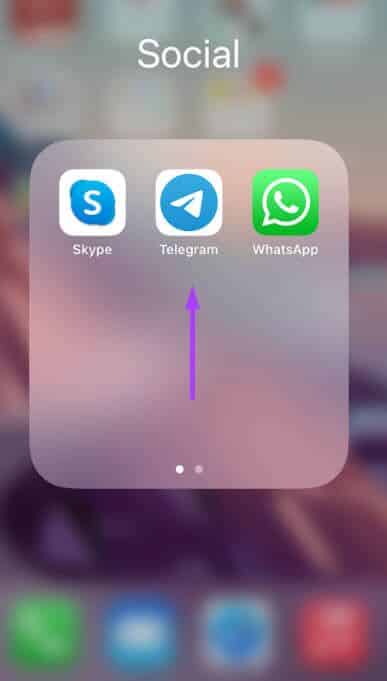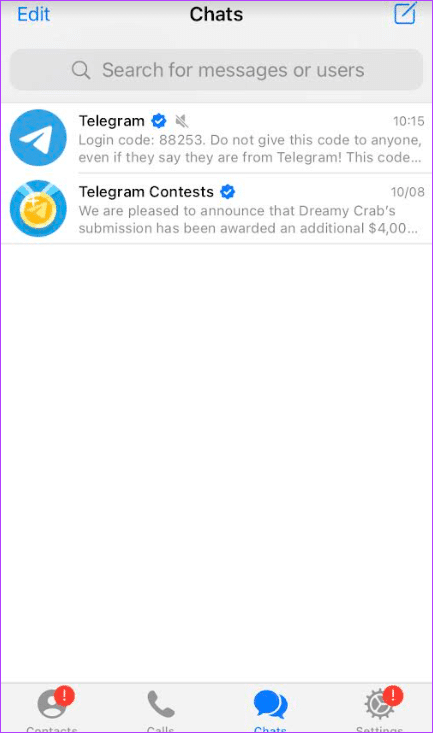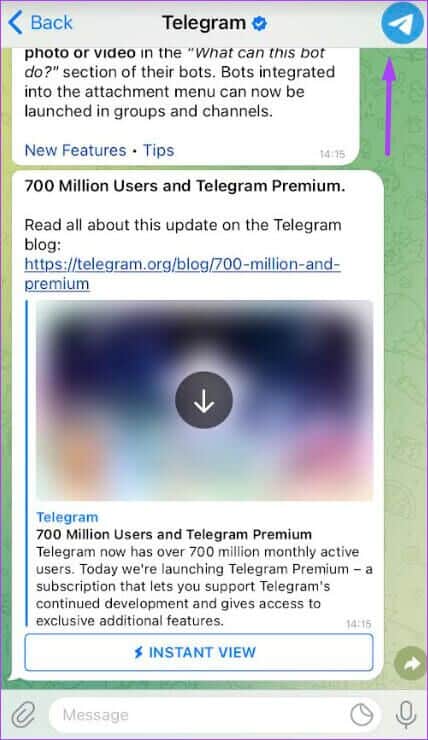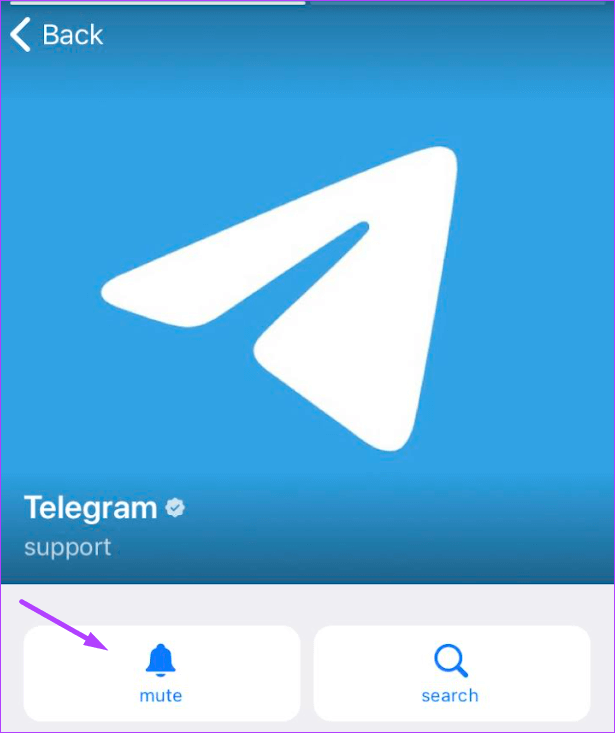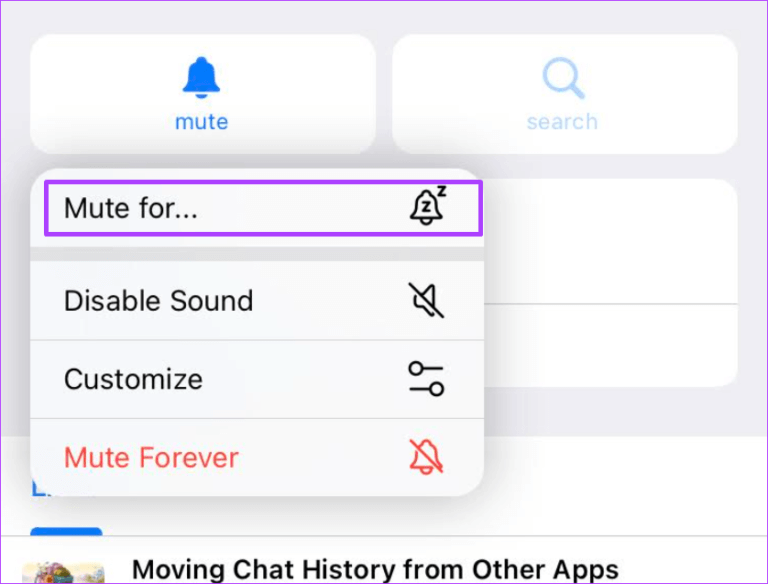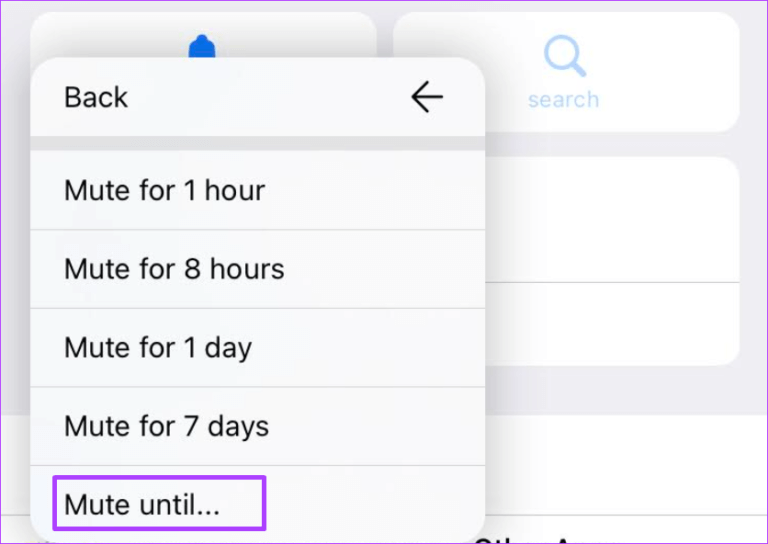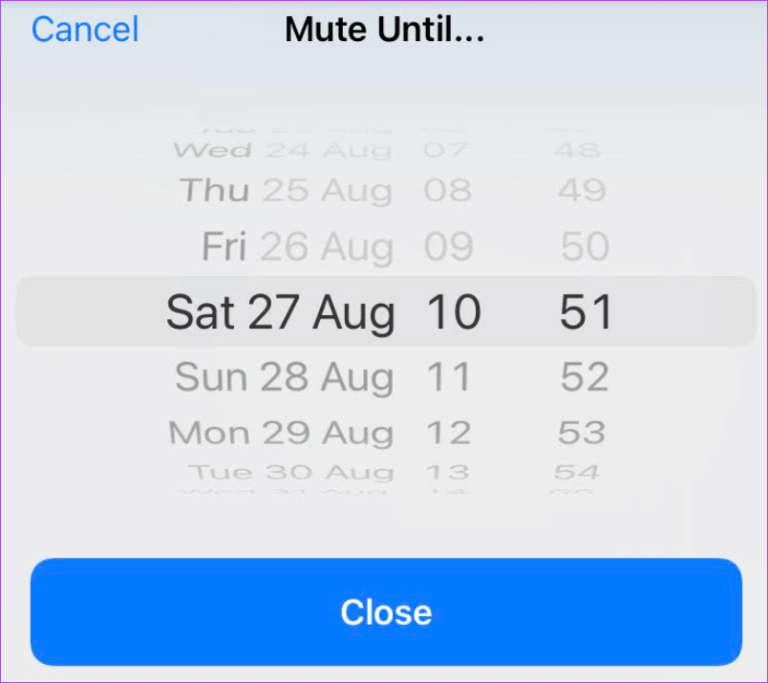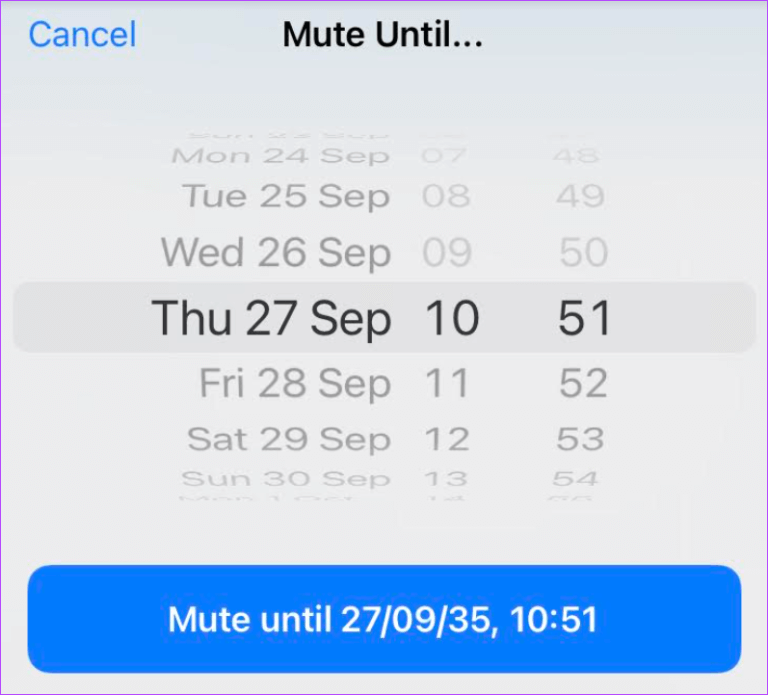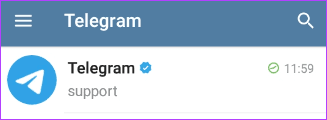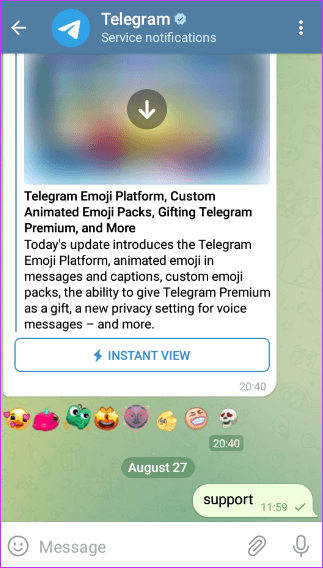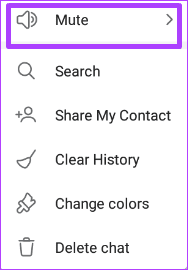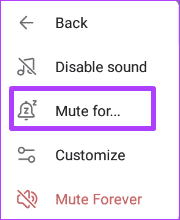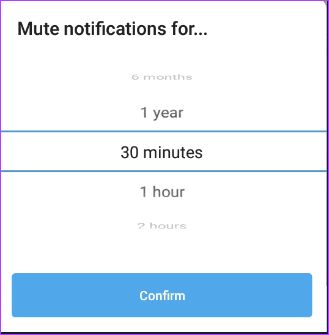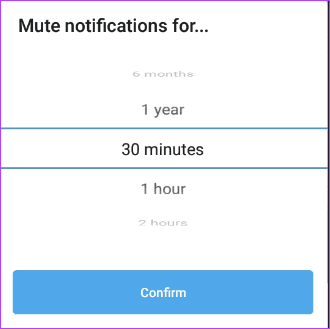Comment créer des sourdines personnalisées dans Telegram sur ordinateur et mobile
comme WhatsApp Telegram facilite la connexion avec vos amis et votre famille dans le monde entier. Ce bavardage constant peut être amusant pendant un certain temps, mais devient ensuite inconfortable. Éteignez le réseau pour empêcher les messages de circuler. Cependant, vous risquez de manquer des messages importants. Ainsi, vous pouvez désactiver certaines notifications pour des discussions ou des groupes Telegram spécifiques.
La fonctionnalité permettant de désactiver les notifications des discussions ou des groupes Telegram existe depuis un certain temps. Cependant, cela ne permettait aux utilisateurs de désactiver les discussions que dans un délai spécifié. Avec la mise à jour Telegram En avril 2022, vous pouvez désactiver les notifications dans le délai imparti. Pour créer des durées personnalisées pour désactiver Telegram sur ordinateur et mobile, procédez comme suit.
Comment créer des intervalles de sourdine personnalisés pour un PC Windows
Pour désactiver un chat ou un groupe spécifique sur Telegram pendant une durée spécifique, vous devez avoir la dernière version de Telegram installée sur votre ordinateur. La version de votre PC doit être au moins la version 4.1 de l'application officielle Telegram. Avec la dernière version de Telegram, suivez les étapes ci-dessous pour créer des durées de sourdine personnalisées.
Après avoir mis à jour l'application Telegram sur votre bureau Windows, continuez avec les étapes ci-dessous.
Étape 1: Sur votre ordinateur, appuyez sur Menu Commencer Et chercher Telegram.
Étape 2: Cliquez sur Ouvrir pour lancer une application Telegram Des résultats.
Étape 3: Sélectionner Chat ou Groupe ou Canal Que vous souhaitez désactiver.
Étape 4: Cliquez sur le marqueur Les trois points verticaux Dans le coin supérieur droit d'une application Telegram Pour ouvrir Paramètres.
Étape 5: من Les options , Cliquez Alertes muettes.
Étape 6: Cliquez "Muet pour..."
Étape 7: Dans une fenêtre « Désactiver les notifications pour… » , cliquez sur le signe Les trois points verticaux Dans le coin supérieur droit
Étape 8: De choix montré , Cliquez Personnalisé.
Étape 9: Entrer Nombre de jours, d'heures et de minutes que vous voulez ignorer Chat de télégramme dedans.
Le nombre de jours que vous spécifiez pour la période de silence sur votre ordinateur ne peut pas dépasser 31 jours calendaires. De plus, le temps imparti ne peut excéder 23 heures ou 59 minutes.
Étape 10: Cliquez muet pour mettre en œuvre vos modifications.
Le processus reste le même pour la version Mac de l'application Telegram. Avant de continuer, assurez-vous que votre Mac exécute la dernière version de l'application Telegram.
Comment créer des périodes de silence personnalisées sur iPhone
Pour créer des sourdines personnalisées sur Telegram pour iPhone, les utilisateurs doivent avoir la dernière version de L'application installée sur leur appareil.
Après avoir confirmé la version de votre application, suivez les étapes ci-dessous pour définir des durées de mise en sourdine personnalisées :
Étape 1: Allumer Application Telegram Sur ton iPhone
Étape 2: Sélectionner Chat ou Groupe ou Canal Que vous souhaitez désactiver.
Étape 3: à droite d'une fenêtre Chat , Clique sur Photo de profil affichée.
Étape 4: Appuyez sur l'icône muet Son affiché.
Étape 5: Parmi les options affichées, cliquez sur "Muet pour...".
Étape 6: Faites défiler jusqu'à la fin options de sourdine , et cliquez sur "Options"Coupez le son jusqu'à ce que…."
Étape 7: Sélectionner mois, jour et heure Vous voulez que la durée du silence dure.
Étape 8: Cliquez sur le bouton de date ci-dessous pour confirmer votre choix.
Contrairement à Telegram pour PC, qui a des limitations de durée, l'application mobile n'a pas de telles limitations. Les utilisateurs peuvent définir des périodes de silence pour une période plus longue.
COMMENT CRÉER DES PÉRIODES DE MUTE PERSONNALISÉES SUR UN TÉLÉPHONE ANDROID
La définition d'intervalles de sourdine personnalisés sur Telegram pour Android est très simple. Bien que le processus reste le même, vous devrez peut-être parcourir un ensemble d'options légèrement différent. Comme les autres appareils, vous devez vous assurer que votre L'application est la dernière version avec une fonction de sourdine personnalisée.
Étape 1: Lancer une application Telegram Sur votre appareil Android.
Étape 2: Sélectionner Chat ou Groupe ou Canal Que vous souhaitez désactiver.
Étape 3: À droite de la fenêtre de chat, appuyez sur le signe Les trois points verticaux .
Étape 4: Clique sur icône muette affiché.
Étape 5: Parmi les options affichées, cliquez sur "Muet pour...".
Étape 6: Faites défiler les options "Ignorer les notifications pour..." Et fixer une heure.
Étape 7: Clique sur La confirmation pour enregistrer votre sélection.
Correction des notifications téléphoniques retardées
Si vous avez remarqué que les notifications de certains chats Telegram arrivent plus tard que d'habitude et que vous ne les avez pas désactivées, alors peut-être Vous rencontrez des notifications retardées. Certaines des façons dont vous pouvez résoudre ce problème incluent la réinitialisation du réseau mobile ou des notifications Telegram.